Como sair da tela de conexão com o iTunes sem computador [corrigido]
Leonardo atualizou em 31/07/2024 para Dicas de Desbloqueio de iPhone|Mais Artigos
Resumo:
O seu iPhone travou na tela Conectar ao iTunes quando você tentou colocá-lo no modo de recuperação? Não se preocupe, mostraremos como sair da tela Conectar ao iTunes sem um computador. Continue lendo para saber mais!
Você estava tentando colocar seu iPhone em recuperação, mas agora ele travou na tela "Conectar ao iTunes?" Isso pode ser bastante frustrante. Assim como o iPhone XR desativou a conexão ao iTunes , a mesma coisa também acontece muito com outros dispositivos iOS.
Mas não se preocupe, podemos ajudá-lo a resolver isso!
Continue lendo, pois mostraremos como sair da tela “Conectar ao iTunes” sem um computador.
Se você não sabe como forçar a reinicialização, mostraremos como. Mas o método para iPhones com entalhes e iPhones com Touch ID é diferente, então mostraremos como fazer isso em ambos os iPhones.
Para um iPhone com entalhe:
Passo 1. Pressione o botão Aumentar volume seguido do botão Diminuir volume rapidamente.
Passo 2. Agora pressione o botão liga / desliga no lado direito do seu iPhone e continue segurando-o.
Etapa 3. Depois de ver o logotipo da Apple, solte o botão liga / desliga.
Para um iPhone com Touch ID:
Passo 1. Pressione e segure o botão liga / desliga do seu iPhone com Touch ID.
Passo 2. Continue segurando o botão liga/desliga até desligar.
Etapa 3. Agora pressione e segure o botão liga / desliga para ligá-lo novamente.
Passo 4. Continue segurando o botão liga/desliga até ligar.
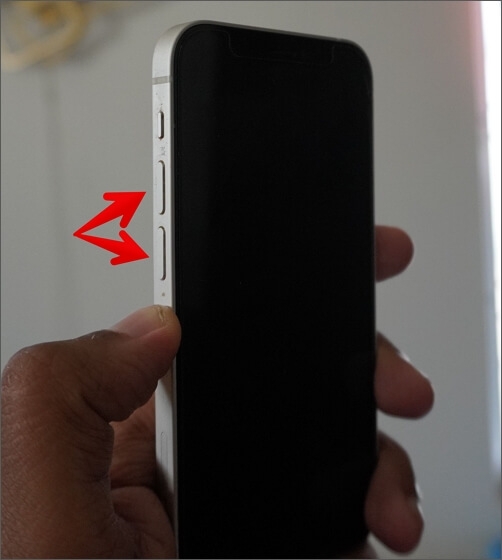
Às vezes as coisas acontecem mais facilmente se você tiver um computador na mão. A melhor maneira de sair da tela “Conectar ao iTunes” é permitir que uma ferramenta de terceiros faça seu trabalho. Aqui o mais recomendado é o EaseUS MobiUnlock . É um software 100% seguro com a maior taxa de sucesso no desbloqueio de dispositivos iOS. Ele permite que você acesse seu iPhone desativado com apenas um clique, independentemente de você ter esquecido sua senha, Face ID, Touch ID ou não.
Depois de baixar uma versão de teste do EaseUS MobiUnlocker, você pode começar a usá-lo com base nas seguintes etapas:
Passo 1. Conecte seu dispositivo ao computador e inicie o EaseUS MobiXpert. Escolha Reparo do Sistema na interface principal.
Passo 2. Clique em iTunes Repair e selecione um modo para restaurar seu dispositivo ao estado original. Você pode escolher entre Reparar Erros do iTunes, Reparar Problemas de Conexão do iTunes e Reparar Erros de Sincronização do iTunes.
Etapa 3. Ele examinará automaticamente os erros do iTunes. Clique em Corrigir agora para corrigir o componente do iTunes.
Passo 4. Quando o processo de reparo for concluído, clique em Concluído e abra o iTunes para verificar se o problema foi resolvido.
Você tem alguma outra dúvida sobre como sair da tela “conectar ao iTunes” sem um computador? Aqui, respondemos algumas delas que podem lhe interessar.
1. Como faço para tirar meu iPod do modo de recuperação sem um computador?
Force a reinicialização do seu iPod para removê-lo do modo de recuperação com a ajuda do seu computador.
2. O que fazer quando o iPhone fica preso no logotipo do iTunes?
Você pode esperar um pouco para ver se ele será movido para a próxima tela; caso contrário, force a reinicialização do iPhone.
3. Por que a tela do meu iPhone mostra Conectar ao iTunes?
Se o seu iPhone estiver no modo de recuperação, ele solicitará que você se conecte ao iTunes ou ao Mac por meio de um cabo relâmpago para USB. Mas se você já está conectado e ainda está vendo esta mensagem, nesse caso algo está errado.
Force a reinicialização do seu iPhone e coloque-o novamente no modo de recuperação.
Um iPhone, como qualquer outro telefone, às vezes pode travar e funcionar mal, mas quando isso acontece, a maneira mais fácil e rápida de resolver o problema é usar o EaseUS MobiUnlock.
Se este artigo ajudou você, compartilhe-o com outras pessoas que possam se beneficiar dele.
Artigos relacionados
Bloqueio de segurança do iPhone: o que significa e como corrigir
Como ignorar a senha do iPhone de todas as maneiras. 2024
Ignorar iPhone está desativado, tente novamente em 1 hora: 4 maneiras